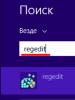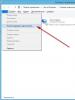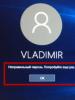بازیابی فایل های پاک شده در گوشی هوشمند سامسونگ. نحوه بازیابی اطلاعات در اندروید پس از بازنشانی کامل کارخانه. برنامه های بازیابی کامپیوتر
خیلی اوقات، داده ها نه از کارت SD، بلکه از حافظه داخلی اندروید حذف می شوند. در این شرایط، حتی یک برنامه بازیابی فایل برای اندروید کمکی نمی کند. یعنی کاربران نه تنها داده های ارزشمند خود را از دست می دهند، بلکه در روش های بازیابی نیز محدود می شوند.
این روش بازیابی اطلاعات از حافظه داخلی گوشی اندرویدی را نمی توان خیلی ساده نامید. اما کار می کند و با موفقیت توسط من تست شده است. روش بازیابی توصیف شده توسط کاربر Wartickler در forum.xda-developers.com پیشنهاد شد و با مقاله بسیار مفیدی در Habrahabr تکمیل شد (بیشتر اطلاعات مربوطه از آنجا داده شده است. با تشکر از نویسنده برای ارائه).
چه کسی از این راهنما در مورد نحوه بازیابی اطلاعات از تلفن خود سود می برد؟ اسکریپت های حذف فایل
به نظر می رسد که امکان اسکن عمیق حافظه داخلی اندروید وجود دارد. همه چیزهایی که برای بازیابی اطلاعات از گوشی خود نیاز دارید:
- برنامه های بازیابی رایگان را دانلود کنید
- دستورالعمل های بازیابی اطلاعات را به دقت بخوانید
- مراحل توضیح داده شده در آن را در اندروید تکرار کنید.
مشکل در بازیابی از حافظه داخلی گوشی
حافظه داخلی اندروید مانند یک کارت SD خارجی که همیشه می توانید به رایانه خود متصل کنید، به عنوان یک دیسک متصل نمی شود. حافظه خارجی به شما امکان می دهد از ابزارهای بازیابی اطلاعات استفاده کنید که فایل های حذف شده را اسکن کرده و به بازگشت آنها به حالت کار کمک می کند.
به طور معمول، سیستم عامل به سادگی نشانگر مرجع را در فهرست حذف می کند، که نشان می دهد فایل با فلان نام وجود دارد و در آن مکان در هارد/حافظه قرار دارد. ابزارهای موثری برای حذف داده ها وجود دارد؛ آنها فایل حذف شده را در چند چرخه بازنویسی می کنند و از این طریق از بازیابی جلوگیری می کنند.
نکته مهم این است که برنامه های بازیابی اطلاعات برای اسکن عمیق عکس هایی که به طور تصادفی حذف شده اند به دیسک واقعی نیاز دارند. مدلهای تلفن جدید اغلب از کارتهای SD خارجی پشتیبانی نمیکنند، که به راحتی با استفاده از کارتخوان بهعنوان دیسک نصب میشوند. این امر بازیابی اندروید را کمی پیچیده می کند: حافظه داخلی به صورت MTP/PTP نصب شده است که درایو نصب شده در نظر گرفته نمی شود و بنابراین توسط برنامه های بازیابی اطلاعات شناسایی نمی شود. با این حال، ما می توانیم این مشکل را حل کنیم.
مراحل بازیابی حافظه داخلی
من یک گوشی Samsung Galaxy Nexus Toro دارم. من معتقدم روش بازیابی برای هر گوشی اندرویدی با حافظه داخلی مناسب است. ما همچنین به ویندوز 7 یا بالاتر نیاز داریم تا:
- از یک پارتیشن از حافظه داخلی گوشی خود در رایانه خود به عنوان یک فایل حجیم با فرمت RAW نسخه پشتیبان تهیه کنید.
- تبدیل فایل RAW به هارد دیسک مجازی،
- هارد دیسک مجازی را به عنوان یک دیسک در Disk Manager قرار دهید،
- هارد دیسک مجازی نصب شده را اسکن کنید،
- فایل های حذف شده را پیدا کنید، با استفاده از برنامه بازیابی Recuva، اطلاعات را از گوشی اندرویدی بازیابی کنید
چک لیست ابزارهای لازم برای بازیابی اطلاعات
- گوشی اندروید با دسترسی روت
- BusyBox نصب شده (مجموعه ای از ابزارهای کنسول لینوکس)
- محیط لینوکس نصب شده برای ویندوز - Cygwin در pv و util-linux از مخزن. برای اطمینان از ایجاد پوشه /bin باید حداقل یک بار برنامه Cygwin را باز کنید. علاوه بر این، من یک پوشه ایجاد کردم تا فایل صادر شده را با فرمت raw قرار دهم.
- ابزار Netcat Unix (فایل فشرده را دانلود کنید و nc.exe را در آن استخراج کنید)،
- درایورهای ADB (مطمئن شوید که adb.exe در مسیر محیط ویندوز قرار دارد)،
- اشکال زدایی USB باید در دستگاه فعال باشد.
- ابزار VHD از قدرتمند مایکروسافت. فایل VhdTool.exe را در .
- Piriform Recuva یا ابزار بازیابی اطلاعات مورد علاقه شما (Recuva فقط شناخته شده ترین انواع فایل را پیدا می کند: تصاویر، ویدئوها و غیره. برای بازیابی انواع فایل های عجیب و غریب بیشتر در اندروید، از برنامه های تخصصی تری استفاده کنید)
BusyBox را روی گوشی خود نصب کنید و دسترسی روت را فراهم کنید
ما به یک کپی از پارتیشن حافظه داخلی گوشی نیاز داریم؛ ساختن آن چندان آسان نیست. برای انجام عملیات با این برنامه ها به مجموعه ای از ابزارهای یونیکس BusyBox و دسترسی ریشه نیاز دارید.
می توانید BusyBox و KingoRoot را از وب سایت ما یا مستقیماً در 4pda دانلود کنید (برای دانلود فایل ها ثبت نام لازم است). ما برنامه های کاربردی را به ترتیب زیر نصب می کنیم: KingoRoot، سپس BusyBox.
نصب مدیر ریشه KingoRoot آسان است: اینترنت را روی گوشی خود روشن کنید و نصب کننده را اجرا کنید. تلفن را "ریشه" می کند - یعنی دسترسی کامل به سیستم اندروید را امکان پذیر می کند. بعد BusyBox را نصب می کنیم. مسیر پیش فرض را به عنوان دایرکتوری نصب می گذاریم.
KingoRoot را روی گوشی خود نصب کنید
بازیابی از حافظه داخلی اندروید. گوشی را در حالت ADB به کامپیوتر متصل می کنیم
تلفن روشن را در حالت ADB به رایانه وصل کنید. ساده ترین راه برای انجام این کار این است که درایورهای adb را برای مدل گوشی خود دانلود کرده و روی رایانه خود نصب کنید. پس از این کار توصیه می شود کامپیوتر خود را مجددا راه اندازی کنید.
در تلفن، حالت اشکال زدایی را فعال کنید (گزینه ها - گزینه های برنامه نویس - کادر "اشکال زدایی USB" را علامت بزنید). اگر چنین قسمتی وجود ندارد، به قسمت About the device رفته و 7 بار روی خط “Build number” کلیک کنید.
ما گوشی را از طریق کابل USB به کامپیوتر متصل می کنیم. اگر درخواستی برای حالت اشکال زدایی روی گوشی ظاهر شد، ما موافقت می کنیم.
تهیه یک کپی خام از یک پارتیشن از تلفن شما
روش بازیابی از حافظه داخلی گوشی بر اساس شکایت افرادی است که در پیروی از راهنما مشکل دارند. توصیه می کنم به جای پارتیشن داده، یک بلوک کامل حافظه را بازیابی کنید. من آن را mmcblk0 می نامم. بررسی کنید که آیا نام دیسک شما با من متفاوت است یا خیر. تعیین کنید کدام بلوک یا بخش را می خواهید برگردانید. من باید پارتیشن را با داده های کاربر بازیابی کنم: /dev/block/mmcblk0p12.
کنسول Cygwin خود را باز کنید (با فرض اینکه BusyBox در نصب شده است) اگرچه ممکن است اینطور باشد. دستورات زیر را در کنسول اجرا کنید:
Adb forward tcp:5555 tcp:5555 adb shell /system/bin/busybox nc -l -p 5555 -e /system/bin/busybox dd if=/dev/block/mmcblk0p12
یک ترمینال Cygwin دیگر باز کنید و تایپ کنید:
Adb forward tcp:5555 tcp:5555 cd /nexus nc 127.0.0.1 5555 | pv -i 0.5 > mmcblk0p12.raw
یک فنجان قهوه دم کنید. کپی حافظه داخلی 32 گیگابایتی حدود 3 ساعت طول می کشد.
تبدیل تصویر حافظه داخلی به RAW قابل خواندن
باید فایل خام را به یک پارتیشن هارد مجازی تبدیل کنیم. ابزار VhdTool.exe به سادگی پاورقی VHD را در انتهای فایل خام قرار می دهد. Command Prompt ویندوز را باز کنید، به آن بروید و دستور را اجرا کنید:
VhdTool.exe /تبدیل mmcblk0p12.raw
نصب تصویر حافظه داخلی در ویندوز
اکنون باید تصویر VHD را در سیستم عامل ویندوز نصب کنید. به مدیریت کامپیوتر (شروع - کامپیوتر - مدیریت) بروید. به مدیریت دیسک بروید.
عملکرد منو - هارد دیسک مجازی را وصل کنید.
لطفا به عنوان منبع ذکر کنید
روی نام سمت چپ فضای تخصیص نیافته راست کلیک کرده و Initialize Disk را انتخاب کنید. GPT را انتخاب کنید.
دکمه سمت راست در فضای فایل غیر اختصاص داده شده - ایجاد حجم ساده.
پنجره ای ظاهر می شود که از شما می خواهد دیسک را فرمت کنید. در این مرحله با فرمت کردن درایو موافقت نکنید. بازیابی فایل ها پس از قالب بندی همیشه امکان پذیر نیست!
روی فضای RAW کلیک راست کرده و Format... نوع سیستم فایل را FAT32 مشخص کنید. اندازه بلوک تخصیص را روی "پیش فرض" تنظیم کنید. مطمئن شوید که گزینه Quick Format تیک خورده است. شما نمی خواهید کل دیسک جدید را با صفر (0) بازنویسی کنید و داده ها را از بین ببرید. فرمت سریع به این معنی است که ویندوز سعی می کند با ایجاد یک فهرست جدید، فهرست دیسک را از بین ببرد. بدون این گزینه، سیستم عامل ویندوز دیسک را با صفر (0) پاک می کند و اطلاعات شما را از بین می برد. روی OK کلیک کنید.
پنجره ای ظاهر می شود که به شما اطلاع می دهد که با فرمت کردن این پارتیشن تمام داده های موجود در آن حذف می شود. اگر گزینه Quick Format را تیک نزنید، این دو برابر صادق است. دوبار بررسی کنید که واقعاً کادر را علامت زده اید و روی OK کلیک کنید.
بازیابی فایل ها از تصویر حافظه داخلی اندروید با استفاده از Recuva
برنامه Piriform Recuva را باز کنید. در جادوگر بازیابی، روی Next کلیک کنید. "سایر" و "بعدی" را انتخاب کنید. روی دکمه "در یک مکان خاص" کلیک کنید و وارد کنید: K:\ (با فرض اینکه K حرف درایو درایو نصب شده باشد...). روی "بعدی" کلیک کنید. گزینه Deep Scan را انتخاب کنید. این گزینه جادویی است که فایل های حذف شده را پیدا می کند ... اما در واقع حذف نمی شوند. برای اسکن دیسک روی دکمه "Run" کلیک کنید.
این برنامه می تواند فایل های حذف شده را برای حدود یک ساعت در حالت Deep Scan اسکن کند. دو فنجان قهوه دیگر دم کنید!
پس از اینکه Rekuva نتایج اسکن را نمایش داد، می توانید با استفاده از چک باکس ها، فایل هایی را برای بازیابی انتخاب کنید. روی دکمه "بازیابی..." کلیک کنید و مکانی را که می خواهید داده ها را از تلفن خود ذخیره کنید، مشخص کنید.
بازیابی اطلاعات از گوشی خود با استفاده از Recuva
پاسخ سوال
من یک گوشی GALAXY 3 NOTE دارم. به طور تصادفی صداهای ضبط شده در ضبط کننده تماس پاک شد. شنیدم برنامه ریکاوری رایگان هست. اگر می دانید چگونه آن را پیدا کنید کمک کنید.
پاسخ. اگر فایل های صوتی روی کارت SD ذخیره شده باشند، تقریباً هر برنامه بازیابی فایل در اندروید و رایانه شخصی این کار را انجام می دهد. از جمله محبوبترین آنها، Tenorshare Data Recovery است، از جمله جهانیهایی که توصیه میکنیم Recuva را دانلود کنید. اگر فایلها در حافظه داخلی گوشی ذخیره شده باشند، اوضاع پیچیدهتر است. یک برنامه برای اندروید به نام Undeleter Pro را امتحان کنید یا برای بازیابی از حافظه داخلی این دستورالعمل ها را دنبال کنید.
آیا باید برنامه را در رایانه خود دانلود کنم یا در خود گوشی هوشمند؟ من شروع به دانلود برنامه روی تلفن هوشمند خود کردم و می گوید "فضای کافی نیست" اگرچه حافظه داخلی کافی وجود دارد. آیا Renee Undeleter به شما کمک می کند تا عکس ها را از حافظه داخلی گوشی خود بازیابی کنید؟ کارت حافظه نداشت.
پاسخ. اولاً فایل ها را در جایی که قرار است اطلاعات اندروید را از آن بازیابی کنید کپی نکنید. ثانیا، Renee Undeleter فایل ها را در موقعیت شما بازیابی نمی کند. Recuva را امتحان کنید یا در صورت ناموفق بودن برنامه بازیابی عکس دیگری را انتخاب کنید.
عکسهای مهمم را به پوشه بازی در حال اجرا «Android/data/com.supercell.clashofclans» منتقل کردم. سپس وقتی به پوشه گوشیم رفتم، عکس ها ناپدید شدند. آیا می توانم عکس هایم را به حافظه داخلی گوشی SAMSUNG GALAXY J2 OC ANDROID 5.1.1 خود بازگردانم؟
پاسخ. بله، اگر تمام مراحل را همانطور که در دستورالعمل توضیح داده شده است دنبال کنید. نکته اصلی این است که تعیین کنید عکس ها روی کدام دیسک بوده و یک کپی خام از این پارتیشن خاص تهیه کنید. اگر وضعیت بازیابی زرد یا سبز باشد، Recuva باید عکسها را از حافظه داخلی بازیابی کند.
به من بگویید چگونه بفهمم که آیا فرآیند بازیابی بلوک در حال انجام است؟ به نظر می رسید همه چیز خوب پیش می رود، اما پس از تایپ تمام دستورات در ترمینال، چند خط با صفر در پنجره دوم ظاهر شد، یک فایل *.raw در پوشه Nexus با اندازه 0 بایت ایجاد شد و این پایان آن اما پس از مدتی در درایو E: (در مورد من Cygwin از آنجا نصب شده بود) یک فایل با نام چیزی شبیه vhd با حجم 499 مگابایت کشف شد (بلاک 12 گیگابایتی را بازیابی کرد) اما جالب ترین چیز این بود که یک دیسک مجازی با تنها فایل خالی recovery.txt ایجاد شد! مشکلی پیش آمده است؟
پاسخ. همه چیز درست است، vhd نصب شده است و پس از یک فرمت سریع، هیچ فایلی روی آن وجود ندارد. اکنون باید Rekuva را راه اندازی کنید و این دیسک را برای جستجوی فایل های روی آن مشخص کنید. اگر عکس فوری از حافظه داخلی اندروید به درستی گرفته شده باشد، فایل ها باید در لیست فایل های یافت شده در حین اسکن عمیق ظاهر شوند.
اگر فایل خام برای بازیابی مناسب نیست، راه دیگری را برای ایجاد یک عکس فوری از حافظه داخلی امتحان کنید - با ایجاد یک سرور FTP زمانی که تلفن به عنوان مودم USB استفاده می شود. این روند در مقاله فوق الذکر در Habrahabr توضیح داده شده است (لینک در بالای این مقاله).
من یک تبلت سامسونگ GT-P7510 دارم. اندروید 4.0.4. من همه کارها را مانند پست شما انجام دادم. من یک پوشه سامسونگ دارم. یک فایل vhdtool در آن ظاهر شد - 184 کیلوبایت و یک فایل خام، اما 0 کیلوبایت بود. من نمی توانم روش دوم را با FTP امتحان کنم، زیرا ... هیچ گزینه USB-Modem وجود ندارد.
پاسخ. سعی کنید نسخه 64 بیتی netcat را دانلود کنید. هنگام وارد کردن دستورات در کنسول، به جای nc از nc64 استفاده کنید.
اگر کمکی نکرد، در اینجا چند دستورالعمل دیگر برای بازیابی از حافظه داخلی وجود دارد.
فایل ها از درایو فلش و حافظه داخلی اندروید ناپدید می شوند. من گوشی خود را از زباله پاک نمی کنم زیرا مطمئن نیستم که اطلاعات در پوشه درست باشد! دلیل و برنامه های بازیابی فایل های از دست رفته از حافظه داخلی اندروید را بگویید! اطلاعات سایت شما صرفاً برای کامپیوتر است!
پاسخ. هیچ برنامه باکیفیتی برای بازیابی از حافظه داخلی گوشی وجود ندارد. دسترسی به سیستم چندان آسان نیست. در این مقاله روشی برای بازیابی فایل ها از حافظه داخلی اندروید ارائه شده است.
مشکل این است: تبلت مسدود شد، برخی از عکسها در مرکز خدمات بازیابی شدند، اما کلبهها دوباره فلش شدند و به نظر میرسید حافظه داخلی فرمت شده است. من سعی کردم با برنامه ها آن را بازیابی کنم، اما تبلت به عنوان MTP و نه به عنوان فلش درایو وصل می شود و اسکن غیر ممکن است. آیا امکان بازیابی اطلاعات از حافظه داخلی اندروید با کپی تصویر از حافظه و پارتیشن های آن وجود دارد؟
پاسخ. بله، فرآیند به طور مفصل در بالا توضیح داده شده است. با استفاده از سرور ftp می توانید یک تصویر دقیق از کارت حافظه در قالب یک فایل خام بسازید و آن را بر روی کامپیوتر خود نصب کنید، سپس از هر برنامه ای (در این مورد Recuva) برای بازیابی عکس ها از تصویر حافظه داخلی گوشی استفاده کنید. .
بهروزرسانیهایی برای شیائومی ردمی 3 ویژه رسیده است. به روز شده، نصب شده - همه چیز کار می کند. اما فیلم ها و عکس های ذخیره شده در حافظه داخلی گوشی ناپدید شدند. جالب ترین چیز این است که کل حافظه گوشی 25 گیگ را نشان می دهد، اما باید 32 باشد. شاید فایل های گم شده آنجا باشند. همه پوشه ها رو سرچ کردم چیزی پیدا نکردم. چگونه فایل های پاک شده در حافظه داخلی گوشی را بازیابی کنیم، کجا باید آنها را جستجو کرد؟
پاسخ. عکس ها و فیلم ها در پوشه DCIM/Camera ذخیره می شوند. اگر از کارت SD خارجی برای ذخیره استفاده نکرده اید، به این معنی است که فایل های چند رسانه ای در حافظه داخلی قرار دارند، بنابراین، اینجاست که باید آنها را جستجو کنید.
پوشه عکس ممکن است در طول فرآیند بهروزرسانی دستگاه تلفن همراه بازنویسی شده باشد. به هر حال، بخشی از حافظه گوشی توسط فایل های سیستم اشغال شده است، بنابراین این نشان نمی دهد که فایل های مورد نیاز شما به صورت مخفی ذخیره می شوند.
سعی کنید فایلها را با DiskDigger برای Android جستجو کنید؛ اگر کمکی نکرد، تصویری از حافظه داخلی گوشی بسازید، سپس دیسک متصل را با Reucva در رایانه خود اسکن کنید.
تصمیم گرفتم عکس ناموفق را حذف کنم، اما به طور تصادفی تعدادی از عکس های ضروری دیگر را حذف کردم. عکس ها روی حافظه خود گوشی بود. هنگام اتصال به رایانه، تلفن به عنوان یک درایو جداگانه ظاهر نمی شود. بنابراین، همانطور که متوجه شدم، نمی توانم فایل ها را با یک برنامه ساده بازیابی کنم، زیرا آنها در خود گوشی، در حافظه داخلی قرار داشتند. برای بازگردانی آنها از چه برنامه ای استفاده کنم؟ برای من، برخی از گزینه های ساده بهتر است، زیرا من به سختی این را درک می کنم. در صورت امکان با شرح اقدامات و مراحل.
پاسخ. هیچ روش ساده ای برای بازیابی حافظه داخلی گوشی وجود ندارد. به عنوان یک قاعده، برنامه های بازیابی برای اندروید فقط با حافظه خارجی کار می کنند یا برای دسترسی به حافظه گوشی نیاز به روت دارند، در حالی که در تمام قسمت های حافظه داخلی جستجوی دور انجام می دهند. بر این اساس، تنها راه ممکن، ایجاد تصویر از حافظه گوشی است؛ در مرحله بعد، می توانید از هر برنامه ای استفاده کنید. مهم است که تا این مرحله از تلفن کار نکنید، در غیر این صورت ممکن است فایل ها رونویسی شوند.
من از این سؤال عذاب میکشم: آیا میتوان عکسها را از حافظه تلفن خود بازیابی کرد و نه از کارت حافظه. من واقعا به عکس های پوشه دوربین نیاز دارم. وقتی خودم سعی می کنم از طریق برنامه هایی که شما توصیه کردید عکس های پاک شده را بازیابی کنم، برخی از عکس های غیر ضروری از تلگرام، آواتارهای شخصی، اما اصلاً عکس های دوربین بازیابی نمی شوند. آیا امکان بازیابی آنها وجود دارد؟
پاسخ. در واقع، اگرچه توسعه دهندگان ادعا می کنند که برنامه های آنها فایل ها را در تمام قسمت های حافظه بازیابی می کند، در واقع بیشتر داده ها در حین اسکن نادیده گرفته می شوند - یا حقوق کافی وجود ندارد، یا برنامه به سادگی نمی داند چگونه این کار را انجام دهد. اگر تجربه کافی دارید، طبق دستورالعمل ما یک عکس از حافظه داخلی دستگاه بگیرید. این روند زمان زیادی می برد، اما این احتمال وجود دارد که در میان زباله های دیگر دقیقاً عکس های مورد نیاز خود را پیدا کنید. علاوه بر این، این یک روش بازیابی کاملا رایگان است، بنابراین می توانید در اوقات فراغت خود آزمایش کنید.
1. من یه گوشی جدید خریدم (ZTE Blade X3) میخواستم کارت حافظه رو از گوشی قدیمی جابجا کنم ولی قبلش یادم رفت گوشی جدید رو خاموش کنم. همه عکسهای حافظه داخلی گوشی در جایی ناپدید شدند، اما عکسهایی که روی کارت حافظه بودند باقی ماندند. فقط یک سوال وجود دارد: چگونه می توان عکس ها را از حافظه داخلی گوشی بازیابی کرد؟
2. به طور تصادفی پوشه ای با عکس ها در حافظه داخلی گوشی حذف شد. در نتیجه، عکسها در گالری اندروید باقی ماندند، اما در رنگهای سیاه و خاکستری، با نوشته «فایل حذف شده یا آسیب دیده». آیا راهی وجود دارد که بتوانم عکس را بازیابی کنم؟
پاسخ. ابتدا بررسی کنید که آیا عکسها در کارت حافظه کپی شدهاند (ممکن است پنهان باشند)، با استفاده از ابزار chkdsk (ویندوز) خطاها را بررسی کنید.
اگر عکسی وجود نداشت، میتوانید به سرعت برنامه DiskDigger را دنبال کنید یا از حافظه داخلی گوشی یک عکس بگیرید و سپس با استفاده از PhotoRec یا Recuva، عکسها را برگردانید.
در تلاش برای بازگرداندن یک آلبوم گمشده از گالری، دو برنامه بازیابی عکس اندروید را دانلود کردم. برخی از عکس ها برگردانده شد، اما نه با ارزش ترین آنها. چگونه می توانم با حداقل خطر دوباره تلاش کنم؟ من می خواهم سعی کنم عکس های گم شده را برگردانم، آیا این در شرایط فعلی واقع بینانه است؟ عکس ها در حافظه داخلی اندروید ذخیره شدند.
پاسخ. با اسکن مکرر حافظه داخلی گوشی خود هیچ خطری را تهدید نمی کنید. اما هر چه پس از حذف عکسها بیشتر از گوشی خود استفاده کنید، احتمال بازیابی آنها کاهش مییابد. هر برنامه ای برای کار خود از حافظه داخلی استفاده می کند و می تواند فایل ها را برای خالی کردن فضا بنویسد. در مورد شما، بهتر است یک عکس فوری از حافظه داخلی گوشی بگیرید و آزمایشاتی را با آن در حالت خواندن انجام دهید.
من می خواهم از روش شما برای بازیابی حافظه داخلی اندروید استفاده کنم، اما فضای کافی در درایو C خود ندارم - فقط 17 گیگابایت، و پارتیشن گوشی 53 گیگابایت را اشغال می کند. آیا امکان ایجاد یک پوشه برای یک دیسک مجازی در درایو D وجود دارد؟ گوشی شیائومی ردمی نوت 4x.
- مشکل بعدی پیش آمد. تصاویر دوربین در پوشه Camera در کارت SD ذخیره شدند. هنگام تلاش برای انتقال پوشه های تصویر دیگر از حافظه داخلی به حافظه خارجی، پوشه دوربین به طور خودکار کپی می شود. من یکی از پوشه های Camera را حذف کردم که در نتیجه پوشه دوم نیز حذف شد. میشه بگید آیا امکان بازیابی این تصاویر وجود داره؟ انتقال با استفاده از رایانه انجام شد، شاید تصاویر در حافظه رایانه شخصی باقی مانده است؟ اطلاعات بسیار مهم است.
- حافظه کمی روی گوشی باقی مانده بود، زیرا همه عکس ها در حافظه داخلی ذخیره شده بودند. من راهی پیدا کردم - همه چیز را از تلفن به رایانه بازنشانی کردم، در حالی که همه چیز را از حافظه داخلی حذف کردم. و وقتی پوشه حاوی فایل ها را به فلش منتقل کردم، عکس های لازم وجود نداشت. من همه برنامه های بازیابی را امتحان کردم - هیچ چیز کار نکرد.
پاسخ. تمام مکان های ذخیره سازی تصاویر - هارد دیسک، حافظه داخلی و کارت SD را بررسی کنید. به احتمال زیاد، هیچ چیزی روی هارد دیسک ذخیره نشده است زیرا به عنوان یک واسطه عمل نمی کند (یعنی هیچ فایلی در آن کپی نشده است).
در آینده، ما به شما توصیه می کنیم که فایل ها را فقط پس از بررسی آنها روی گیرنده کپی و حذف کنید. کپی کردن از طریق ctrl + x کاملاً ناامن است: موارد زیادی وجود دارد که فایلها به سادگی در این راه گم میشوند.
پسرم عکس را از گوشی (از حافظه داخلی دستگاه) پاک کرد. با این حال، فلش کارت روی گوشی وجود ندارد. چگونه می توانم مطالب عکس و فیلم را بازیابی کنم؟ من آن را از طریق برخی برنامه ها امتحان کردم - برخی از عکس ها بازیابی شدند، اما متوجه شدم که اینها عکس هایی هستند که یک بار برای دوستان من ارسال شده اند. آیا می توان بقیه را بازیابی کرد - آنهایی که خودم از آنها عکس گرفتم؟ آنها برای من بسیار عزیز هستند
پاسخ. این امکان وجود دارد که برنامه های بازیابی که استفاده می کنید مناطقی از حافظه را که برنامه ها از آنها حذف شده اند اسکن نکنند. اگر عکسها واقعا مهم هستند، برای بازیابی عکسها از یک نسخه از حافظه داخلی خود وقت بگذارید. در بالا این روش را به تفصیل شرح دادیم.
[چگونه یک عکس حذف شده را از حافظه داخلی بازیابی کنیم؟]
حافظه داخلی گوشی پر بود، بنابراین اطلاعات را از حافظه پنهان پاک کردم. بعد از آن متوجه شدم که تمام عکس ها و فیلم های من پاک شده است! هیچ پشتیبان گیری انجام نشد. من برنامه هایی را برای بازیابی عکس های حذف شده امتحان کرده ام، اما نمی توانم عکس ها را برگردانم. من فایل ها را در تاریخ 23/5/2018 حدود ساعت 10:53 صبح حذف کردم. برای برگرداندن عکس چه کار کنم؟
پاسخ. اگر فضایی در حافظه داخلی باقی نمانده باشد، ممکن است اطلاعات بارها بازنویسی شده باشد. بنابراین، شانس بازیابی عکس حداقل است. بررسی کنید که آیا فایلهای مورد نیاز روی کارت حافظه هستند: اگر دوربین اندروید به دلیل کمبود فضای خالی در حافظه داخلی فایلها را در آنجا ضبط میکرد چه میشود.
اگر از دستگاه تلفن همراه سامسونگ استفاده می کنید و پشتیبان گیری فعال است، فایل های پشتیبان ابری خود را بررسی کنید. همچنین ایده خوبی است که آلبوم های Google Photos خود را بررسی کنید تا ببینید آیا عکسی در آنجا وجود دارد یا خیر.
اگر کاربری برنامه ای را در اندروید حذف کرده است، چگونه می توان آن را با سرعت و راحتی هر چه بیشتر بازیابی کرد؟ اگر بازیها و برنامهها را حذف کرده باشید، تنها دو راه اصلی برای بازیابی بازیها و برنامهها در اندروید وجود دارد:
با استفاده از Google Play دوباره نصب کنید.
استفاده از یک نسخه پشتیبان (اگر قبلاً ساخته شده باشد).
روش اول ارجح ترین است، زیرا زمان زیادی نمی برد، برنامه حذف شده را به طور کامل بازیابی می کند. استفاده از روش دوم فقط در مواردی مرتبط است که دسترسی به اینترنت وجود ندارد یا برنامه حاوی تنظیمات و ذخیره های مهمی است که پس از نصب مجدد ظاهر نمی شوند.
اگر برنامهای را در اندروید حذف کردهاید، میتوانید با استفاده از Google Play آن را بازیابی کنید. علاوه بر این، این کار تنها در چند مرحله ساده انجام می شود (با توجه به اینکه شما به اینترنت متصل هستید):
1. Google Play را در دستگاه خود پیدا کنید (می تواند در صفحه اصلی یا در منوی اصلی باشد).
2. برنامه را باز کنید، روی دکمه متشکل از سه خط افقی کلیک کنید (در قسمت سمت چپ بالای رابط قرار دارد).
3. مورد "برنامه ها و بازی های من" را در منوی باز شده پیدا کنید.
4. در مرحله بعد، روی زبانه "همه" کلیک کنید.
پس از این، لیستی از برنامه هایی را مشاهده خواهید کرد که زمانی روی دستگاه شما با سیستم عامل اندروید نصب شده اند. اگر در مقابل نام "به روز رسانی" یا "نصب شده" نشان داده شده است، به این معنی است که برنامه از دستگاه حذف نشده است، بنابراین نمی توان آن را بازیابی کرد - قبلاً نصب شده است.
اگر برنامهای را از Android حذف کردهاید و میخواهید آن را بازیابی کنید، در کنار نام علامتهای زیر را میبینید: «رایگان» یا پیشنهاد خرید اگر برنامه با مقداری پول خریداری شده باشد. بنابراین، قبل از بازیابی برنامه های حذف شده در اندروید، مطمئن شوید که آنها را واقعا از حافظه دستگاه پاک کرده اید و فقط میانبر را جابجا نکرده اید.
برای سهولت در پیمایش، تمام برنامه های دانلود شده و نصب شده که با حساب Google Play کاربر مرتبط هستند بر اساس تاریخ نصب مرتب می شوند. مواردی که اخیراً نصب شده اند در بالای لیست قرار خواهند گرفت. مهم نیست که برنامه را از اندروید پاک کرده اید یا خیر.
با نگاهی به لیست، بازی یا برنامه ای را می یابیم که باید بازیابی شود، و بر این اساس، در صورت لزوم، آن را بازیابی می کنیم.
بنابراین، میتوانید با خیال راحت برنامههای غیر ضروری را در صورت کمبود حافظه از اندروید حذف کرده و در عرض چند دقیقه آنها را بازیابی کنید.
مفید:چگونه واتس اپ را به درستی روی تبلت نصب کنیم تا همگام سازی با گوشی هوشمند کار کند؟
اگر فهرست Google Play کمکی نکرد
در مواردی که نمی توانید آنچه را که نیاز دارید در لیست پیشنهادی پیدا کنید، به احتمال زیاد از همان حسابی استفاده نمی کنید که در زمان دانلود و نصب برنامه مورد نظر خود در Google Play وجود داشت و آن را از اندروید حذف کردید. و می خواهند بازیابی کنند.
اغلب، دلیل عدم وجود یک برنامه در تاریخچه دانلود و نصب ممکن است این باشد که برای هر کاربر از Google Play حذف شده است. بازیابی در چنین شرایطی تنها با دانلود فایل apk از منابع تخصصی شخص ثالث امکان پذیر است. اصل این روش بازیابی برنامه هایی که از اندروید پاک کرده اید جستجو و نصب مجدد است.

با Android Backup Service می توانید از حساب های Google خود نسخه پشتیبان تهیه کنید. اگر از این قابلیت استفاده کرده اید، بازیابی فایل ها و داده های آنها که حذف شده اند دشوار نخواهد بود.
برای این کار موارد زیر را انجام می دهیم:
1. به منوی «تنظیمات» دستگاه خود بروید.
2. بخش “Personal Data” را انتخاب کرده و روی مورد “Restore and Reset” در آنجا کلیک کنید.
3. سپس گزینه “بازیابی خودکار” را انتخاب و فعال کنید.
سرویس پشتیبانگیری اندروید توسط همه برنامهها استفاده نمیشود، بنابراین برای برخی از آنها میتوانید تنها بخشی از دادهها را ذخیره و بعداً در صورت حذف، بازیابی کنید.
نحوه بازیابی و انتقال مکاتبات Whatspp - ما با جزئیات به شما خواهیم گفت: http://w-hatsapp.ru/kak-perenesti-perepisku-whatsapp.html

با Dumpster می توانید به راحتی فایل های پاک شده را از دستگاه اندروید خود بازیابی کنید. برای داشتن این فرصت، همه چیز باید به ترتیب زیر انجام شود:
1. ابتدا Dumpster را دانلود کنید، آن را نصب کنید، راه اندازی کنید و موافقت نامه مجوز را بپذیرید.
2. در مرحله بعد، پنجره ای با تنظیمات اولیه ظاهر می شود که می توانید پارامترهای لازم را برای کارکرد Dumpster روی دستگاه خود تنظیم کنید.
3. با کلیک بر روی دکمه "بعدی"، شروع به تجزیه و تحلیل حافظه ابزار خود خواهید کرد.
4. پس از اتمام اسکن، پیامی ظاهر می شود که نشان می دهد سطل زباله اندروید خالی است. این نشان دهنده تکمیل راه اندازی Dumpster است.
فرآیند بازیابی خود به این صورت است:
1. اگر فایلی از حافظه دستگاه شما پاک شود، به طور خودکار در سطل زباله Dumpster ظاهر می شود. این را می توان با رفتن به منوی مربوطه مشاهده کرد.
2. اگر نیاز به بازیابی فایل ها دارید، فقط باید آنها را در سطل زباله پیدا کنید و روی دکمه "بازیابی" کلیک کنید.
3. پس از این، از سطل زباله Dumpster حذف می شوند، اما دوباره در حافظه دستگاه شما ظاهر می شوند.
تقریباً همه کاربران هر ابزار الکترونیکی با حذف تصادفی اطلاعات ضروری در دستگاه تلفن همراه خود مواجه شده اند. اگر داده های حذف شده خیلی مهم نبودند، می توانید با آنها زندگی کنید. اما هنوز هم اتفاق می افتد که اطلاعات لازم از بین می رود، گاهی اوقات این نیز به دلیل بازنشانی تنظیمات به حالت اولیه ابزار اتفاق می افتد. چه باید کرد؟ چگونه فایل های پاک شده را در اندروید بازیابی کنیم؟ هنوز راه هایی برای از بین بردن این وضعیت ناخوشایند وجود دارد.
استفاده از یک برنامه خاص در رایانه شخصی
این روش تا حدی به پاسخ به سوال نحوه بازیابی فایل های حذف شده در اندروید کمک می کند. برای بازگرداندن اطلاعات از دست رفته، برنامه 7 Data Android Recovery و همچنین 7 Data Android Recovery Suit مناسب هستند. این برنامه همه انواع فایل ها را بازیابی می کند: عکس ها، تصاویر، موسیقی و غیره. محرمانه بودن کامل برنامه توسط توسعه دهندگان شخصا تضمین می شود.
راهنمای گام به گام استفاده از برنامه:
در ادامه در مورد نحوه بازیابی فایل های پاک شده در اندروید صحبت خواهیم کرد:
- برنامه را روی کامپیوتر شخصی خود نصب کنید. می توان آن را به صورت رایگان در دسترس یافت. برای سیستم هایی با ویندوز 8.1 مناسب است. 8.7 و ویستا بنابراین، اکثر صاحبان می توانند به راحتی با آن کار کنند.
- گوشی خود را از طریق کابل USB به کامپیوتر متصل کنید.
- باید حالت تعویق را در تنظیمات دستگاه همراه خود فعال کنید.
- در رایانه شخصی خود، این برنامه (7 Data Android Recovery) را باز کنید و در پنجره باز شده روی "next" کلیک کنید.
- از شما خواسته می شود که یک دستگاه ذخیره سازی (حافظه داخلی یا کارت حافظه) را انتخاب کنید. شما باید درایوی را انتخاب کنید که اطلاعات لازم در آن حذف شده است.
- مکانی را برای ذخیره فایل ها انتخاب کنید. برای حفظ امنیت، همه فایل ها را در رایانه شخصی خود ذخیره کنید.
استفاده از این برنامه سخت نیست. فضای زیادی را در رایانه شخصی شما اشغال نمی کند و به شما این امکان را می دهد که به سرعت و کارآمد نحوه بازیابی فایل های حذف شده در اندروید را بیابید.

ابزار بازیابی اطلاعات در اندروید در رایانه
همچنین برنامه ویژه دیگری به نام Dr. به پاسخ به این سوال که چگونه فایل های پاک شده را از گوشی اندرویدی بازیابی کنیم، کمک خواهد کرد. فونه. کیفیت این برنامه در سطح بالایی قرار دارد، زیرا سازنده آن Wondershare است. این برنامه به عنوان یک ابزار کاربردی ارائه شده است. به صورت پولی توزیع می شود، اما فرصتی برای آزمایش آن در نسخه آزمایشی وجود دارد.
دستورالعمل برنامه:
- نسخه آزمایشی را روی رایانه شخصی خود نصب کنید (معمولا دوره استفاده از آن 30 روز است).
- تلفن را از طریق کابل USB به رایانه شخصی وصل کنید و در "تنظیمات" حالت اشکال زدایی را هنگام اتصال به رایانه از طریق USB فعال کنید.
- در مرحله بعد، دکمه "شروع" را فشار دهید تا اطلاعات موجود در ابزار موبایل پردازش شود.
- فایل ها در پنجره باز برنامه ظاهر می شوند. لازم است داده هایی را که باید بازیابی شوند علامت بزنید و روی دکمه "بازیابی" کلیک کنید.
- در نهایت، مکانی را برای ذخیره داده ها انتخاب کنید.
این برنامه برای کاربران گوشی های اندرویدی بسیار مناسب است.
به این ترتیب می توانید فایل های پاک شده در اندروید را از طریق کامپیوتر خود بازیابی کنید.

برنامه تلفن برای بازیابی اطلاعات
نحوه بازیابی فایل های پاک شده در گوشی های اندروید (سامسونگ و همچنین بسیاری از مدل های دیگر). برنامه Dumpster موجود می تواند این مشکل را حل کند. با استفاده از مثال "سبد" در رایانه شخصی ساخته شده است. این روش چگونه کار می کند؟
دستورالعمل های دقیق:
- اپلیکیشن Dumpster را از Play Market در گوشی خود دانلود کنید.
- این برنامه را نصب کنید و آن را برای راحتی شخصی خود پیکربندی کنید. حذف تصادفی یک فایل در اندروید به این معنی نیست که باید آن را ذخیره کنید. فقط حافظه گوشی را اشغال می کند. بنابراین، توصیه می شود در تنظیمات برنامه فقط آن دسته از فایل هایی را انتخاب کنید که برنامه در هنگام حذف ذخیره می شود.
- فاصله زمانی پایان کار حذف فایل را مشخص کنید.
- در مرحله بعد، فرآیند پردازش و اسکن اطلاعات گوشی آغاز خواهد شد.
- بازیابی و حذف کامل داده ها در یک برنامه کار چندان دشواری نیست. برای انجام این کار، باید فایل ها را انتخاب کنید و چند دکمه لازم را فشار دهید.

برنامه حذف حذف
چگونه فایل های پاک شده را در اندروید بازیابی کنیم؟ برنامه قابل اعتماد Undeleter به ما در پاسخ به این سوال کمک می کند. این برای دانلود در Google Play در دسترس است و در دو نسخه موجود است: نسخه پولی و رایگان.
نسخه رایگان فقط میتواند تصاویر را بازیابی کند، در حالی که نسخه پولی میتواند انواع دادهها را هم از درایو فلش و هم از حافظه داخلی بازیابی کند. این برنامه دارای کنترل های نسبتاً ساده ای است:
- پس از انتخاب پوشه مورد نیاز، اسکن شروع می شود و لیستی از فایل های قابل بازیابی نمایش داده می شود.
- در مرحله بعد، باید داده های لازم را از این لیست انتخاب کنید، آنها به همان مکانی که قبل از فرآیند حذف ذخیره شده بودند بازیابی می شوند.
تنها اشکال برنامه نیاز به Root برای Undeleter برای کار کردن است.

برنامه پشتیبان گیری تیتانیوم
اگر کاربر به طور تصادفی فایل هایی را از گوشی خود (اندروید) حذف کرد، اپلیکیشن Titanium Backup به بازیابی آن کمک می کند. این برنامه به بازیابی نه تنها داده های معمولی، بلکه فایل های سیستم نیز کمک می کند.
این برنامه در حالت «سطل بازیافت» کار میکند، اما همچنان عملکرد گستردهتری دارد و میتواند بازیابی کند: عکس، فیلم، نرمافزار، شماره تماس و پیامک. فقط برای برگرداندن اعداد از دفترچه تلفن، آنها باید از قبل روی کارت حافظه ذخیره شوند. اطلاعات بازیابی در پوشه Titanium Backup روی فلش کارت ذخیره می شود.

بازیابی فایل ها با استفاده از GT Recovery
این اپلیکیشن بر روی انواع گوشی هایی که بر روی پلتفرم اندروید اجرا می شوند کار می کند.
به صورت رایگان ارائه می شود و می توانید آن را در فروشگاه آنلاین برنامه Google Play پیدا کنید.
این برنامه فایلها را با هر فرمتی بازیابی میکند: عکس، فیلم و غیره. بررسیهای مربوط به برنامه خوب است و به معنی بازیابی سریع و با کیفیت بالا در مدت زمان کوتاه است.
نقطه ضعف این برنامه این است که برای استفاده از آن به حقوق روت نیاز دارد. اگر دستورالعمل هایی از تلفن همراه خود داشته باشید، انجام این کار آسان است، اما نسخه هایی از برنامه نیز وجود دارد که نیازی به حقوق خاصی ندارند (GT Recovery no Root).

برنامه کاربردی Photorec برای بازیابی عکس ها در دستگاه تلفن همراه
با استفاده از اپلیکیشن مفید Photoret می توانید فایل های پاک شده را از اندروید بازیابی کنید. طبق سیستم منحصر به فرد خود عمل می کند و منحصراً با داده های زیر لایه کار می کند و بر این اساس حتی اگر فایل ها آسیب دیده یا کاملاً فرمت شده باشند به طور مؤثر عمل می کند.
برای یافتن تصاویر فرمت شده از یک ابزار الکترونیکی، برنامه ابتدا سعی می کند یک بلوک از اطلاعات را پیدا کند و اندازه خوشه ها را تعیین می کند. اگر سیستم بدون هیچ آسیبی سالم بود، ممکن است بلوک های اصلی مختلف یا فایل های بوت خوانده شوند. میتوان گفت که این نرمافزار رسانهها را اسکن میکند یا بهطور دیگری میخواند و به دنبال 10 فایل اول در تمام بخشهای دستگاه تلفن همراه میگردد که بر اساس آن اندازه بلوک یا خوشه در محل آنها محاسبه میشود. یعنی جایی که هستند. به محض تعیین اندازه ساختارهای فوق، برنامه هر بلوک را اسکن می کند. همه بلوک ها در پایگاه داده "امضا" گنجانده شده اند.
بنابراین، Photorec تعیین می کند که آیا امکان بازیابی عکس های حذف شده از یک دستگاه تلفن همراه وجود دارد یا خیر.
سازنده این اپلیکیشن همچنین می گوید که قادر است حدود چهارصد فایل از انواع مختلف (یعنی نه فقط عکس) را بازیابی کند. این برنامه می تواند فایل های آرشیو (rar یا zip)، فیلم های مختلف و غیره را بازیابی کند.
برخی از کاربران ممکن است رابط کاربری و طراحی اپلیکیشن را دوست نداشته باشند. اما، با وجود چنین طراحی غیر منحصر به فرد، کار خود را انجام می دهد و نتایج عالی را نشان می دهد.
همانطور که از مطالب بالا متوجه شدیم، نحوه بازیابی فایل های پاک شده از یک گوشی اندرویدی چندان دشوار نیست. و در اینجا می توانیم نه تنها در مورد اندروید، بلکه در مورد سایر پلتفرم های نه چندان شناخته شده نیز صحبت کنیم. نکته اصلی این است که به توانایی های خود اطمینان داشته باشید و دستورالعمل های تعیین شده را به شدت دنبال کنید.
04.02.2018
فایل های حذف شده از تلفن هوشمند یا رایانه لوحی را نمی توان با استفاده از عملکردهای داخلی ابزار بازگرداند. برنامه های ویژه ای برای این اهداف وجود دارد، اما موفقیت 100٪ را تضمین نمی کنند، اگرچه شانس آن بسیار زیاد است.
در این مقاله، ما این سوال را در نظر خواهیم گرفت: چگونه عکس ها را در اندروید پس از حذف بازیابی کنیم و پیوندهایی به برنامه هایی ارائه دهیم که به بهترین شکل با این کار کنار بیایند.
این گزینه معمولا زمانی استفاده می شود که کاربران با مشکلات پیچیده ای مواجه می شوند. ساده ترین راه استفاده از نرم افزار بازیابی است که اطلاعات پاک شده را بازیابی می کند. در آینده نرم افزاری را ارائه خواهیم داد که کاملاً این الزامات را برآورده کند. فقط دستورالعمل های زیر را دنبال کنید.
هنگامی که دستگاه شما توسط برنامه شناسایی شد، روی "شروع اسکن" کلیک کنید. می توانید پیش نمایش عکس ها، اطلاعات تماس یا پیام های متنی را مشاهده کنید و اسناد دیگر را مشاهده کنید. فقط مواردی را که می خواهید بازیابی کنید انتخاب کنید و روی "بازیابی" کلیک کنید. پس از ضبط ویدیو، توصیه می کنیم برخی از موارد مهم را انتخاب کرده و آنها را ذخیره کنید زیرا ممکن است روزی به دلایل مختلف آنها را از دست بدهید. اما اگر قبل از تهیه نسخه پشتیبان به طور تصادفی فایل ها را از دست بدهید، چه کاری می توانید انجام دهید؟
چرا داده ها برای همیشه حذف نمی شوند؟
همه دستگاه های ذخیره سازی اطلاعات بر اساس یک اصل کار می کنند. وقتی اطلاعاتی را روی دستگاهی حذف میکنید، فقط ورودی فایل از جدول فایل ناپدید میشود و خود فایل در حافظه دستگاه باقی میماند. با این حال، سیستم عامل آندروید منطقه ای را که "اطلاعات قبلاً حذف شده" در آن ذخیره شده است به عنوان رایگان تعریف می کند.
EASEUS Mobisaver

اندروید - بازیابی اطلاعات
رایگان است برنامه EASEUS Mobisaver، برای بازیابی اطلاعات هر ابزاری با سیستم اندروید ایجاد شده است. این شبیه به اولین گزینه در نظر گرفته شده است، اما به شما امکان می دهد نه تنها ببینید چه چیزی را می توان بازیابی کرد، بلکه خود فرآیند را نیز شروع کرد.
اما برخلاف Dr.Fone، این برنامه نیاز به پیکربندی اولیه حقوق ریشه دارد. تنها در این صورت برنامه حافظه گوشی را برای فایل های پاک شده اسکن می کند.
اگر نمی توانید اطلاعات خود را بازیابی کنید چه باید کرد؟

شایان ذکر است که احتمال بازیابی موفقیت آمیز داده ها در اندروید از حافظه داخلی بسیار کمتر از روش مشابه برای درایو فلش یا درایو دیگر است.
بنابراین، کاملاً ممکن است که این روش ها به شما کمکی نکنند. در این مورد توصیه می شود موارد زیر را انجام دهید:
به photos.google.com بروید و با حساب Google خود وارد شوید. ممکن است معلوم شود که عکسهایی که برای بازیابی نیاز دارید با حساب کاربری شما همگامسازی شدهاند و آنها را کاملاً ایمن خواهید یافت.
اگر فقط نیاز به بازیابی مخاطبین دارید، به همان روش به contacts.google.com بروید. شاید تمام شماره های مورد نیاز خود را در آنجا پیدا کنید. اگرچه کسانی که از طریق ایمیل با آنها ارتباط برقرار کرده اید نیز در اینجا لیست می شوند.
برنامه دیگری برای بازیابی اطلاعات وجود دارد.
7-بازیابی اطلاعات اندروید

نصب و راه اندازی 7-بازیابی اطلاعات اندرویدبسیار ساده است، فقط کافی است همیشه روی "بعدی" کلیک کنید و اقدامات نصب کننده را بپذیرید. هیچ چیز غیر ضروری روی رایانه شما نصب نمی شود، بنابراین می توانید در اینجا کاملاً آرام باشید. این برنامه از زبان روسی پشتیبانی می کند.
پس از باز کردن برنامه، منوی اصلی را مشاهده خواهید کرد که تمام اقدامات لازم برای تکمیل عملیات را به صورت شماتیک نمایش می دهد. این فرآیند در چند مرحله انجام می شود.
مرحله 1: USB Debugging را فعال کنید
- به تنظیمات بروید و بخش مربوط به تلفن را پیدا کنید
- روی خط دارای شماره ساخت کلیک کنید تا پیامی مبنی بر اینکه اکنون یک توسعه دهنده هستید را مشاهده کنید
- از منوی اصلی خارج شده و اشکال زدایی USB را فعال کنید
مرحله 2. بازیابی اطلاعات
- در مرحله بعد، دستگاه را به رایانهای متصل کنید که بازیابی Android از قبل فعال شده است
- اکنون در منوی اصلی به صفحه بعد بروید و لیست درایوهای موجود را مشاهده خواهید کرد
- مورد نیاز خود را انتخاب کنید - حافظه داخلی یا همان حافظه، اما با درایو فلش
- پس از آن، ادامه دهید و بهبودی شروع می شود
حذف فایل ها روی تلفن می تواند برنامه ریزی شود - اگر مالک به دلایلی تصمیم به خلاص شدن از شر آنها داشته باشد (و بعداً می تواند نظر خود را تغییر دهد) یا غیر ارادی - در صورت فشار دادن تصادفی دکمه "حذف" هنگام قالب بندی یا به روز رسانی اندروید سیستم عامل، یا چگونه نتیجه فعالیت برنامه های ویروسی در غیاب حفاظت کافی از سیستم عامل است. در هر یک از موارد فوق، بازیابی فایل های پاک شده ممکن است برای صاحب گوشی هوشمند بسیار ضروری باشد، بنابراین در این مقاله به بررسی تمام گزینه های ممکن برای بازیابی فایل های پاک شده می پردازیم.
روش 1. نحوه بازیابی فایل های پاک شده در اندروید از سطل بازیافت
برنامه "Trash" که برای کاربران رایانه شخصی آشنا است به طور پیش فرض در Android در دسترس نیست. با این حال، صاحبان گوشی های هوشمند نباید ناامید شوند - برنامه Dumpster به ویژه برای آنها توسعه یافته است، که یک آنالوگ کامل از "سطل زباله" است و به شما امکان می دهد با خیال راحت فایل ها را از گوشی خود با امکان بازیابی بیشتر آنها حذف کنید. اصل عملکرد برنامه مانند رایانه شخصی است - برنامه به شما امکان می دهد فایل های حذف شده را به طور موقت ذخیره کنید تا زمانی که صاحب اندروید تصمیم بگیرد که از شر آنها خلاص شود یا پرونده ها را بازیابی کند.
مرحله 1. برنامه Dumpster را از Google Play Market دانلود کرده و آن را بر روی اندروید خود نصب کنید.
مرحله 2. پس از حذف، فایل برای ذخیره سازی به سطل زباله Dumpster منتقل می شود. روی آیکون برنامه در دسکتاپ اندروید خود کلیک کنید تا به فایل های ذخیره شده در آن بروید. این برنامه به شما امکان میدهد فایلهای حذف شده را بر اساس دستههای «همه»، «تصاویر»، «ویدئو»، «صوتی»، «اسناد»، «فایلهای دیگر»، «پوشهها»، «برنامهها» فیلتر کنید و همچنین آنها را بر اساس تاریخ مرتب کنید. اندازه، نوع و نام.
مرحله 3. فایل(های) مورد نیاز خود را علامت بزنید و "Recover" را انتخاب کنید تا فایل به پوشه اصلی در اندروید منتقل شود.
شما می توانید فایل(ها) را به صورت انتخابی یا تمامی فایل ها را با کلیک بر روی "حذف همه" حذف کنید، پس از آن بازیابی اطلاعات غیرممکن خواهد بود. این برنامه همچنین به شما اجازه می دهد تا عملکرد پاکسازی خودکار را برای حذف سریع فایل های ذخیره شده در سطل بازیافت پیکربندی کنید. در نوار کناری برنامه، روی بخش «پاکسازی خودکار» کلیک کنید و مدت زمانی را که پس از آن فایلها برای همیشه از دستگاه شما حذف میشوند (1 هفته، 1 ماه یا 3 ماه) علامت بزنید. می توانید عملکرد را خاموش کنید و سطل زباله را به صورت دستی خالی کنید.
روش 2. چگونه فایل های گوشی خود را بازیابی کنیم
بازیابی فایل های پاک شده روی گوشی شما نیز با استفاده از برنامه های ویژه مختلفی مانند Disk Digger، Restoration، UnDelete Plus، GT Recovery، EASEUS Mobisaver و غیره امکان پذیر است. شایان ذکر است که تمامی این برنامه ها نیازمند حقوق روت از صاحبان گوشی های هوشمند هستند. دسترسی به حساب مدیر اصلی نسخه هایی از این برنامه ها نیز وجود دارد که نیازی به دسترسی روت ندارند، اما پتانسیل چنین نسخه هایی کاملاً محدود است. این برنامه ها اکثرا رایگان هستند و می توانند از بازار Google Play نیز دانلود شوند، اگرچه نسخه های پولی با ویژگی های پیشرفته نیز وجود دارد. الگوریتم بازیابی فایل تقریباً برای همه این برنامه ها یکسان است؛ ما به عنوان مثال با استفاده از برنامه GT Recovery به آن نگاه خواهیم کرد.
مرحله 1. برنامه GT Recovery را از Google Play Market دانلود کرده و آن را در اندروید خود نصب کنید.
مرحله 2. روی نماد برنامه در دسکتاپ اندروید خود کلیک کنید و نوع فایل حذف شده را انتخاب کنید: تصویر، پیام، مخاطب، تماس و غیره.

مرحله 3. پس از باز کردن پنجره ای با نوع فایل انتخاب شده، روی "شروع اسکن" کلیک کنید تا شروع به اسکن گوشی شما برای یافتن فایل های پاک شده از آن نوع شود.
مرحله 4. برنامه لیستی از فایل های حذف شده را بر روی صفحه اندروید شما نمایش می دهد، که در آن می توانید با کلیک بر روی "بازیابی" همه فایل های موجود را بازیابی کنید یا به طور انتخابی فایل های مورد نیاز خود را در این مورد خاص علامت گذاری کنید.

روش 3. برنامه برای بازیابی فایل های پاک شده – UltData برای اندروید
این برنامه با سرعت بالا و رابط کاربری آسان مشخص می شود. ویژگی های متمایز این برنامه به شرح زیر است: یک عملکرد پیش نمایش برای فایل های گم شده یا حذف شده برای انتخاب فایل های مورد نیاز برای بازیابی. کار با حافظه داخلی و خارجی دستگاه؛ پشتیبانی از تمام دستگاه های تلفن همراه با سیستم اندروید. انواع فایل های قابل بازیابی: عکس ها، فیلم ها، پیام ها، تاریخچه تماس ها، مخاطبین، اسناد اداری. توانایی ایجاد یک نسخه پشتیبان از داده ها و همگام سازی داده ها با رایانه شخصی. این برنامه یک نسخه آزمایشی رایگان دارد که می توانید آن را بر روی اندروید خود نصب کرده و عملکرد آن را امتحان کنید، پس از آن می توانید نسخه پولی برنامه را با ویژگی های پیشرفته خریداری کنید.
مرحله 1. تلفن Android خود را با استفاده از کابل USB به رایانه خود وصل کنید.

مرحله 2. پس از شناسایی دستگاه شما، یک درخواست برای دسترسی ریشه روی صفحه ظاهر می شود. برای ادامه کار با برنامه روی "Allow" کلیک کنید.
مرحله 3. در مرحله بعد، روی دکمه "شروع" کلیک کنید تا اسکن تلفن شما شروع شود. نوع فایلهایی را که میخواهید بازیابی کنید انتخاب کنید: عکسها، پیامها، مخاطبین، تماسها، صدا، ویدیو، و غیره. همچنین میتوانید کادر «همه فایلها» را علامت بزنید تا همه دستههای فایلها را اسکن کنید.

مرحله 4: روی Next کلیک کنید. پس از تکمیل فرآیند اسکن، تمام فایل های موجود، از جمله موارد حذف شده (با رنگ قرمز برجسته شده) در صفحه برنامه نمایش داده می شوند. همچنین میتوانید گزینه «فقط نمایش فایلهای حذف شده» را انتخاب کنید. همه فایل ها برای راحتی به دسته بندی ها تقسیم می شوند. در این مرحله امکان پیش نمایش فایل ها برای تعیین نیاز به بازگردانی وجود دارد.
مرحله 5. فایل هایی را که می خواهید بازیابی کنید علامت بزنید و روی "بازیابی" کلیک کنید. این فایل ها را در پوشه مورد نظر در رایانه خود ذخیره کنید. مخاطبین، پیام ها، تاریخچه تماس ها در قالب های txt، xml، xls ذخیره می شوند. چند رسانه ای (صوتی، تصویری، تصویری) در فرمت های اصلی خود ذخیره می شوند.

بدون شک، بهترین تضمین برای ایمنی داده های شما اقدامات پیشگیرانه است: شما باید به طور دوره ای داده های مهم را در رایانه شخصی، هارد اکسترنال یا درایو فلش USB کپی کنید و همچنین فایل های خود را در فضای ذخیره سازی ابری ویژه مانند Google Drive، Mail ذخیره کنید. .ru Cloud، Yandex Disk، Dropbox و غیره - اصل عملکرد این ابرها متفاوت نیست؛ انتخاب فقط به ترجیحات شخصی صاحب گوشی هوشمند و در دسترس بودن حساب ایمیل مربوطه بستگی دارد. علاوه بر این، میتوانید به صورت دورهای از دادههای خود با استفاده از برنامههای ویژه تلفن پشتیبان تهیه کنید. این توصیه همچنین ممکن است برای بررسی اینکه آیا قرار است به طور تصادفی داده های مورد نیاز خود را از دستگاه حذف کنید یا خیر مفید باشد. با این حال، بازیابی فایل های از دست رفته، به خصوص در دوره بلافاصله پس از حذف، تا زمانی که حافظه دستگاه توسط داده های جدید اشغال شود، امکان پذیر است. مناسب ترین و راحت ترین روش را برای خود از بین روش هایی که در بالا مورد بحث قرار دادیم انتخاب کنید و از داده های بازگردانده شده به شما استفاده کنید.